Razer Cortex 오버레이-켜야할까요? (09.15.25)
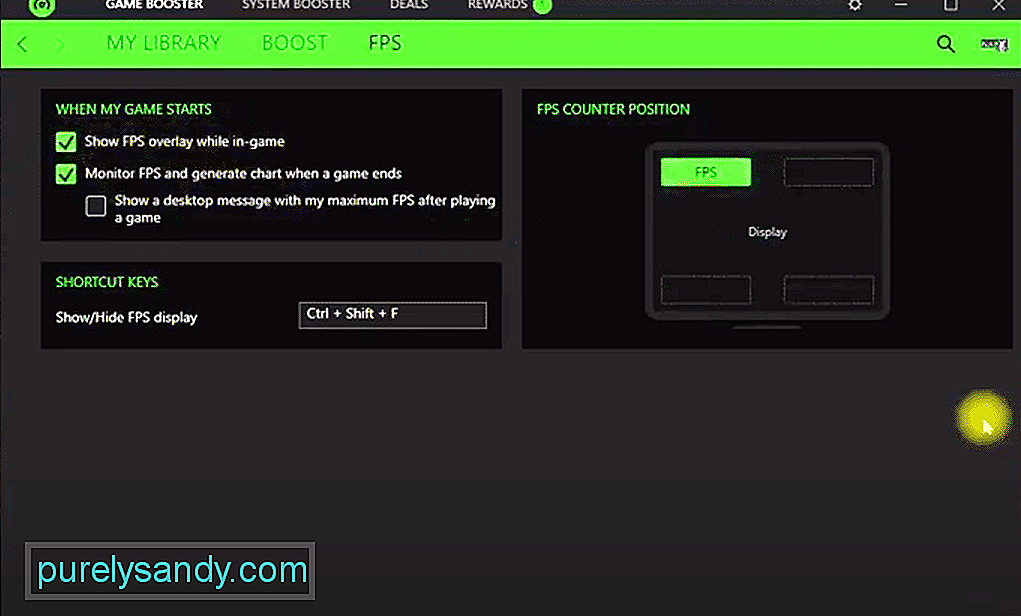 razer cortex 오버레이
razer cortex 오버레이 다른 게임 프로그램에는 비디오 게임 플레이와 같은 다른 활동을 수행하는 동안 프로그램을 추적 할 수있는 오버레이 옵션이 있습니다. 오버레이 설정을 켜면 프로그램의 일부가 화면에 표시되어 무언가에 대한 상태를 제공합니다.
Razer Cortex 오버레이Razer Cortex는 Razer에서 사용자에게 게임하는 동안 많은 접근성 옵션. Razer가 주장한대로이 소프트웨어를 사용하여 게임 성능을 최적화 할 수있을뿐만 아니라이 소프트웨어는 스크린 샷을 찍고, 녹화하고, 훨씬 더 많은 작업을 수행하는데도 도움이 될 수 있습니다.
하지만 사용자가 소프트웨어의 화면 오버레이 옵션을 설정할 수 있습니다. 이것이 오늘날의 이유입니다. 우리는 그 문제에 대해 자세히 논의 할 것입니다. 여기에 대해 알아야 할 모든 것이 있습니다.
소프트웨어 용 오버레이 활성화의 이점 :
키보드를 누르기 만하면 스트리밍, 녹화, 스크린 샷 촬영과 같은 기능을 즐길 수 있습니다. Gamecaster는 전체 기능 집합을 사용할 수있는 프로그램에있는 훌륭한 기능입니다.
기본 설정을 사용하는 경우 게임을 플레이하는 동안 Gamecaster 오버레이를 볼 수있을 수도 있습니다. 스트리밍중인 경우 시청자가 볼 수 없습니다. 마찬가지로 게임 화면 캡처 나 녹화물에도 포함되지 않을 수 있습니다.
다행히이 프로그램은 원하는 방식으로 이러한 설정을 완전히 구성 할 수있는 기능을 제공합니다. 그러나 Gamecaster 오버레이와 관련된 설정을 구성하기 전에 먼저 옵션을 켰는 지 확인해야합니다.
Gamecaster를 활성화하면 게임을하는 동안 Razer Cortex 아이콘을 클릭하여 오버레이에 쉽게 액세스 할 수 있습니다. 아이콘은 녹색 원처럼 보입니다. 화면 오버레이가 켜져있는 동안 사용할 수있는 몇 가지 옵션은 다음과 같습니다.
- FPS 오버레이
- 웹캠 오버레이
- 개인화 된 로고 오버레이
오버레이 설정 탭에서 켤 수있는 옵션 중 일부입니다. Gamecaster 오버레이 탭에서 녹화, 스크린 샷 및 스트리밍과 같은 옵션에 빠르게 액세스 할 수도 있습니다.
Gamecaster 오버레이를 활성화하려면 해당 프로그램의 설정에 액세스해야합니다. 일반적으로 켜는 옵션입니다.
요점 :
이 문서에는 Razer Cortex 오버레이에 대한 세부 정보와 켜면 어떤 이점이 에. 이에 대해 자세히 알아 보려면 기사를 꼼꼼히 읽어 보시기 바랍니다.
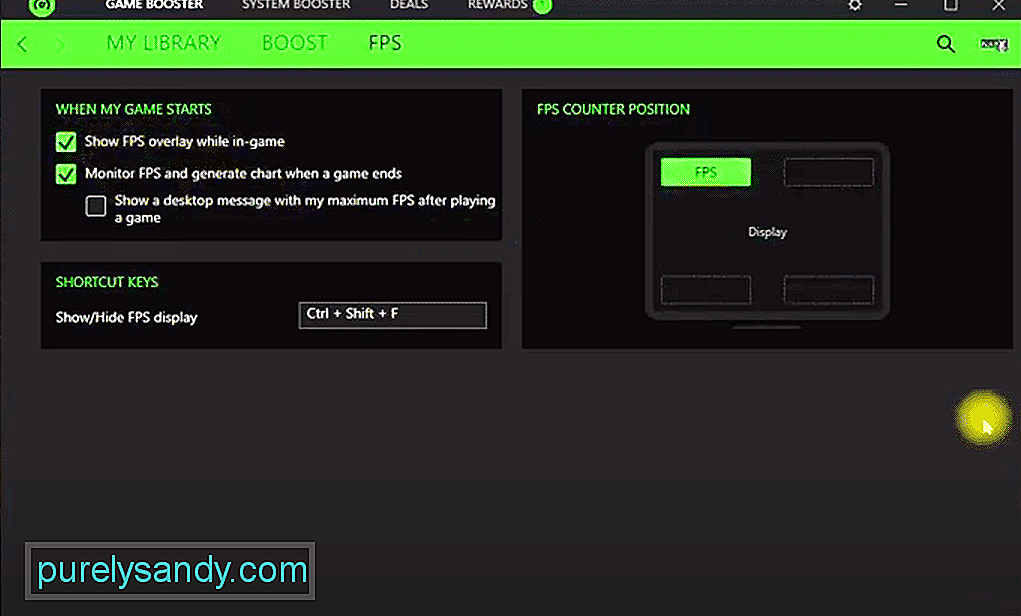
YouTube 비디오: Razer Cortex 오버레이-켜야할까요?
09, 2025

